ТО Гугл ТВ — одно из наиболее полных приложений для тех, кто ищет интегрированные и персонализированные развлечения. Приложение, созданное для упрощения просмотра фильмов, сериалов и телешоу, объединяет несколько потоковых сервисов в одном интерфейсе, упрощая доступ к контенту. Для тех, кто хочет изучить новые выпуски или вернуться к любимой классике, Гугл ТВ предлагает практичный способ находить, организовывать и смотреть то, что вы любите больше всего. В этом руководстве мы подробно объясним, как использовать Гугл ТВ и как это может изменить ваше отношение к развлечениям.
Что такое Google TV?
Во-первых, стоит понять, что именно Гугл ТВ. Это не просто еще одно потоковое приложение, а платформа, объединяющая различные сервисы в одном месте. С его помощью вы можете получить доступ к контенту таких сервисов, как Netflix, Disney+, Amazon Prime Video, HBO Max и многих других, без необходимости открывать каждое приложение отдельно. Кроме того, Google TV использует усовершенствованные алгоритмы, чтобы предлагать персонализированные предложения фильмов и сериалов на основе вашей истории просмотров и предпочтений в отношении контента. Таким образом, это делает процесс выбора фильмов и сериалов более быстрым и эффективным.
Как скачать и настроить Google TV
Прежде чем начать использовать Гугл ТВ, вам необходимо его скачать и правильно настроить. Приложение доступно для загрузки в магазине Google Play для устройств Android и в App Store для iOS, а также предустановлено на таких устройствах, как Chromecast с Google TV и некоторых совместимых телевизорах Smart TV.
Шаг 1: Загрузите
Для начала зайдите в магазин приложений вашего устройства, найдите «Google TV» и загрузите. Если вы используете устройство Android, приложение совместимо со смартфонами и планшетами. В случае с iPhone и iPad процесс аналогичен: просто найдите приложение в App Store и загрузите его.
Шаг 2. Войдите в свою учетную запись Google.
После установки приложения откройте его и войдите в свою учетную запись Google. Это необходимо для того, чтобы Гугл ТВ может синхронизировать ваши данные и предлагать персональные рекомендации. Когда вы подключаетесь, приложение получает доступ к вашей истории просмотров на YouTube и других сервисах Google, используя эту информацию, чтобы предлагать контент, который вас интересует.

Шаг 3. Синхронизируйте свои потоковые сервисы
После входа в систему Google TV попросит вас выбрать потоковые сервисы, на которые вы подписаны. Важно выбрать все сервисы, которые вы используете, так как это позволит приложению централизовать контент в одном месте, что упростит навигацию. Такие сервисы, как Netflix, Disney+, Prime Video и HBO Max, входят в число совместимых, и приложение эффективно интегрирует все.
Изучение интерфейса Google TV
Когда приложение настроено, пришло время изучить его интерфейс и понять, как оно работает. В общем, главный экран Гугл ТВ Он разделен на разделы, которые облегчают доступ к различному контенту.
Главный экран
Открыв приложение, вы увидите главный экран с персонализированными предложениями. Эти предложения основаны на ваших привычках просмотра, а также включают новые выпуски и популярный контент в различных потоковых сервисах. Кроме того, вы увидите такие категории, как «Для вас», «Новые выпуски», «Тенденции» и другие, что упрощает поиск новых фильмов и сериалов.
Руководство по содержанию
ТО Гугл ТВ у него также есть руководство по контенту, в котором доступные параметры упорядочены по жанрам, году выпуска и даже потоковым сервисам. Это поможет вам более целенаправленно находить фильмы, сериалы и телепередачи, позволяя фильтровать то, что вы хотите посмотреть, в соответствии с вашими текущими интересами.
Библиотека
Еще одна интересная особенность Гугл ТВ — раздел «Библиотека», где можно хранить фильмы и сериалы, купленные или взятые напрокат в Google Play Movies. В этом разделе вы также можете добавлять контент в список «К просмотру», что упрощает быстрый доступ к избранному. Таким образом, вы не тратите время на поиск фильмов и сериалов, так как все хранится в одном месте.
Поиск голосовых команд
ТО Гугл ТВ предлагает интеграцию с Google Assistant, позволяющую использовать голосовые команды для поиска контента. Просто нажмите кнопку микрофона на пульте дистанционного управления (на совместимых устройствах) или активируйте Google Assistant на своем мобильном телефоне и попросите его найти определенный фильм, сериал или программу. Например, когда вы скажете «Показать боевики», Google TV отобразит список вариантов для этого жанра, что сэкономит время и ускорит навигацию.
Как смотреть контент на Google TV
Теперь, когда вы разобрались с интерфейсом, пришло время научиться смотреть контент на Гугл ТВ. Процесс простой и быстрый, что позволит вам без каких-либо осложнений наслаждаться любимыми фильмами и сериалами.
Выберите желаемый контент
Когда вы найдете фильм или сериал, который хотите посмотреть, просто нажмите на название. Google TV отобразит экран с информацией о контенте, такой как краткий обзор, рейтинг и доступные потоковые сервисы. Если вы уже подписаны на нужную услугу, вы можете запустить воспроизведение прямо из приложения. В противном случае приложение предложит вам авторизоваться или подписаться на нужную услугу.
Управление воспроизведением
Во время воспроизведения вы можете использовать традиционные элементы управления для приостановки, быстрой перемотки вперед или назад, как и в любом другом потоковом приложении. Если вы используете Chromecast с Google TV, физический пульт делает навигацию еще проще.
Советы по максимально эффективному использованию Google TV
Чтобы сделать этот опыт еще более приятным, вот несколько полезных советов, которые помогут максимально эффективно использовать Гугл ТВ:
- Создайте список «Что посмотреть»: всякий раз, когда вы найдете что-то интересное, добавьте это в свой список, чтобы потом к нему можно было легко получить доступ. Это отлично подходит, когда вы изучаете новые выпуски или ищете что-то новое.
- Настройте рекомендации:О Гугл ТВ позволяет вам настроить предпочтения просмотра. Например, отмечая фильмы как «Нравится» или «Не нравится», алгоритм узнает о ваших вкусах и предлагает контент, который лучше всего соответствует вашим предпочтениям.
- Используйте Google Ассистент: максимально эффективно используйте функцию поиска голосовых команд. Это особенно полезно, когда вы не знаете точно, что хотите посмотреть, но имеете представление о жанре или стиле.
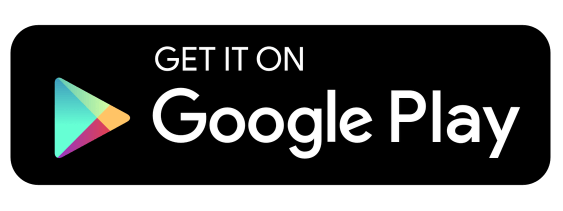
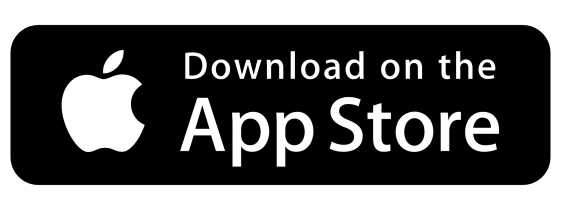
Преимущества использования Google TV
ТО Гугл ТВ предлагает ряд преимуществ по сравнению с другими развлекательными приложениями. Объединение сервисов в единый интерфейс не только экономит время, но и улучшает удобство просмотра. Кроме того, приложение отличается персонализированными рекомендациями, которые облегчают поиск нового контента, соответствующего вашим личным вкусам. Для пользователей, у которых есть несколько потоковых сервисов, Google TV — идеальное решение, поскольку оно объединяет все в одном месте.
Таким образом, Гугл ТВ — это не просто развлекательное приложение, а настоящий центр контента, который меняет ваш способ просмотра фильмов, сериалов и телешоу.
